
Dans l'article précédent "PS Getting Started : Comment ajouter des effets granulaires aux images (partage de compétences)", je vous ai présenté une petite astuce sur la façon d'ajouter des effets d'ombre aux images de personnes. L'article suivant vous expliquera comment utiliser les images de portrait PS pour ajouter des effets d'ombre. Voyons comment le faire ensemble.
L'effet d'ombre est comme indiqué dans l'image ci-dessous

1 Ouvrez PS et importez le matériel du personnage, comme indiqué sur l'image. ci-dessous.
2. Utilisez l'[Outil de sélection rapide] pour dessiner une sélection du personnage, comme indiqué dans l'image ci-dessous.
3. Sélectionnez le personnage et copiez-le dans le nouveau calque, comme indiqué dans l'image ci-dessous.

4. Sélectionnez [Biseau] et faites glisser avec le bouton gauche pour ajuster en fonction de la direction et de l'angle de la source de lumière, comme indiqué dans la figure ci-dessous.
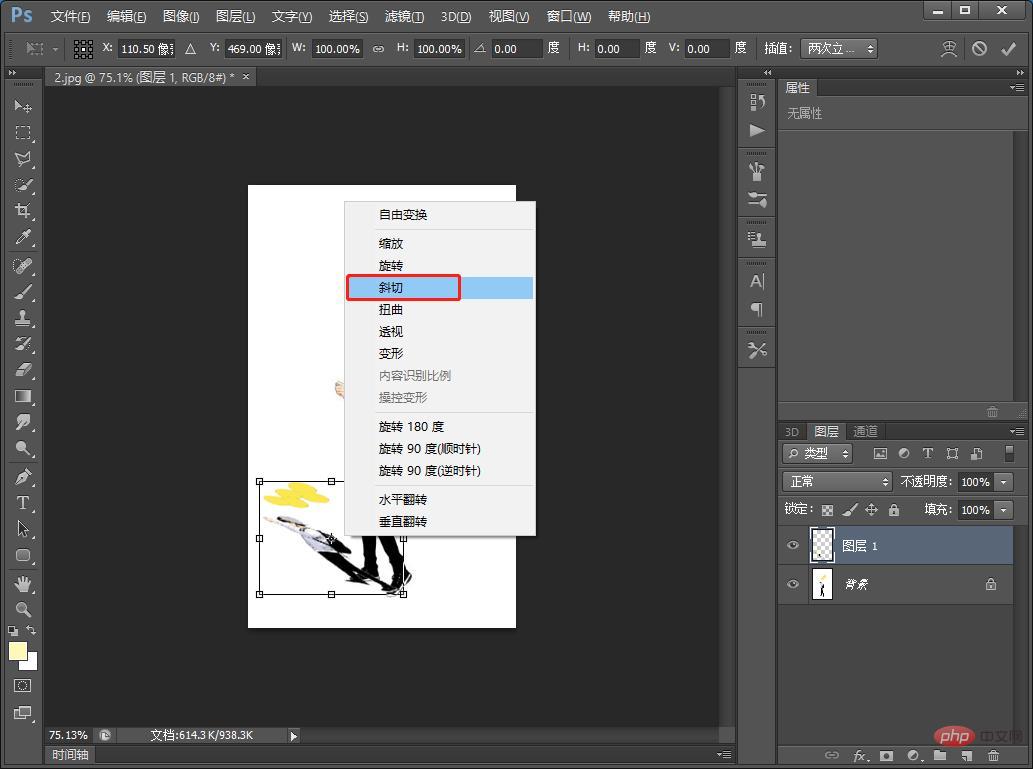
5. Ensuite, recherchez [Image]-[Réglage]-[Teinte/Saturation] dans le menu et cliquez dessus, comme indiqué dans l'image ci-dessous.
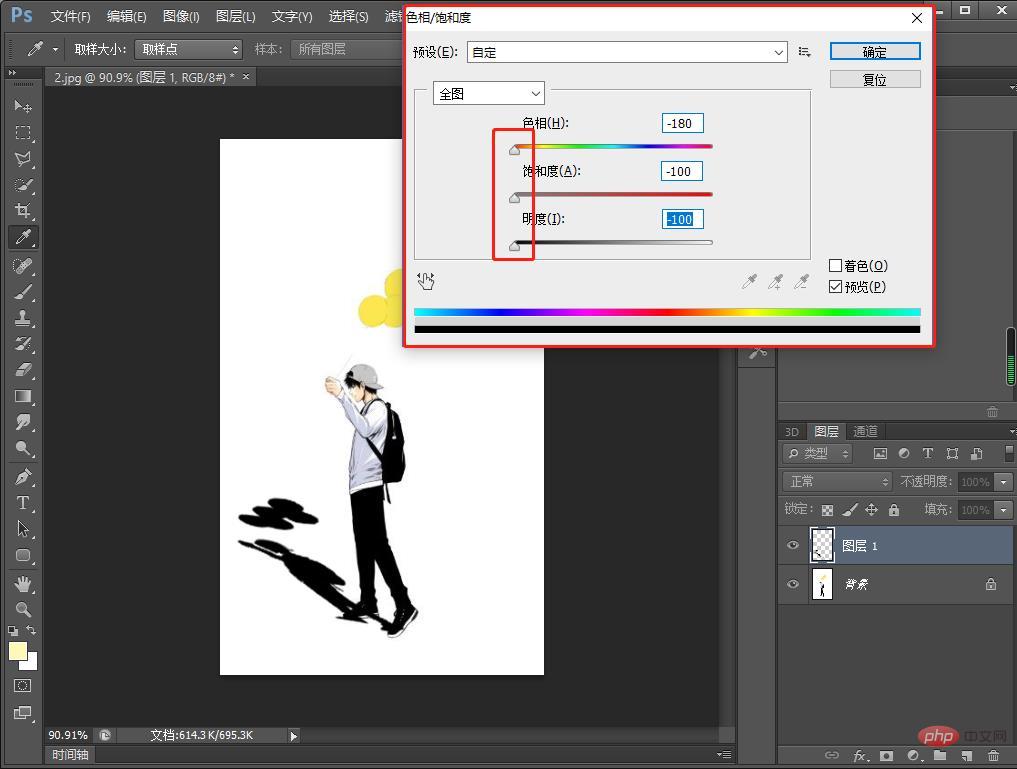
6. Ensuite, cliquez sur [Filtre]-[Flou]-[Flou gaussien] et faites glisser le paramètre de rayon, comme indiqué dans la figure ci-dessous.
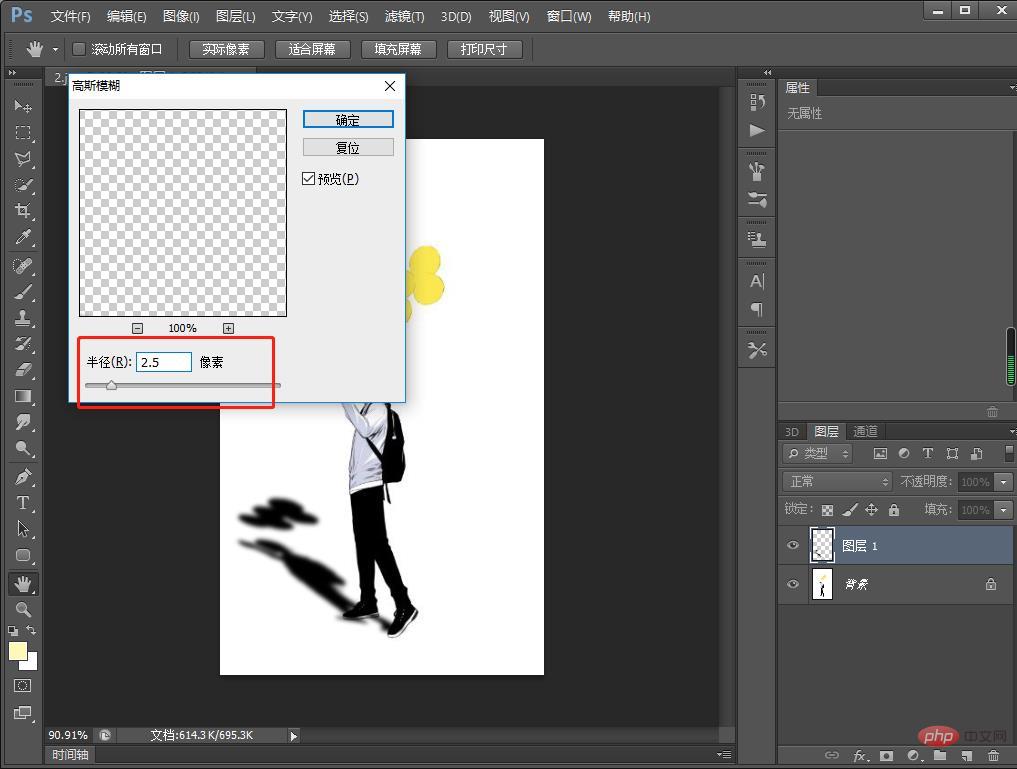
7. Dans la dernière étape, ajoutez un masque au [Couche 1] et utilisez un pinceau pour noircir l'effet d'ombre, comme indiqué dans l'image ci-dessous
Apprentissage recommandé : Tutoriel vidéo PS
Ce qui précède est le contenu détaillé de. pour plus d'informations, suivez d'autres articles connexes sur le site Web de PHP en chinois!
 Comment dessiner des lignes pointillées dans PS
Comment dessiner des lignes pointillées dans PS
 ps supprimer la zone sélectionnée
ps supprimer la zone sélectionnée
 ps quitter la touche de raccourci plein écran
ps quitter la touche de raccourci plein écran
 Touches de raccourci du pot de peinture PS
Touches de raccourci du pot de peinture PS
 Comment redimensionner des images dans PS
Comment redimensionner des images dans PS
 Comment changer la couleur du pinceau PS
Comment changer la couleur du pinceau PS
 Comment rendre l'arrière-plan transparent dans PS
Comment rendre l'arrière-plan transparent dans PS
 ps ajuster les touches de raccourci du bord
ps ajuster les touches de raccourci du bord